iPhone、Android、PCでInstagram Reelsを一時停止する方法

知っておくべきこと
- リールを開いてリールの任意の場所をタップすると一時停止します。PC の場合は、リールの任意の場所をクリックします。
- リールをタップして押し続けると一時停止することもできます。リールを離すと再開します。または、もう一度タップして再開します。
- Facebook 上の Instagram リールも同様の方法で一時停止できます。
Instagram のソーシャル メディアに対する瞬間的なアプローチは、非常に成功した機能の融合をもたらしました。これらの機能の一部は柔軟性があり、写真の共有やテキストの送信など、思った通りに動作します。その他の機能は、Reels のように、時々わかりにくい場合があります。Instagram で Reel を一時停止する方法を知りたい場合は、あなただけではありません。ここでは、開始方法を説明します。
Instagram アプリで Instagram Reels を一時停止する方法
iPhone または Android デバイスの Instagram アプリで Reels を一時停止する方法は次のとおりです。
- Instagram アプリを開き、一時停止したいリールに移動します。プロフィールに移動するか、リールのアイコンをタップするか、リールを検索することでこれを行うことができます。Instagram のホーム画面で、パーソナライズされたリール フィードを使用することもできます。
- リール再生が始まるまで待ちます。その後、画面をタップして押し続けると、リール再生が一時停止します。画面上の任意の場所をタップするだけでも一時停止できます。
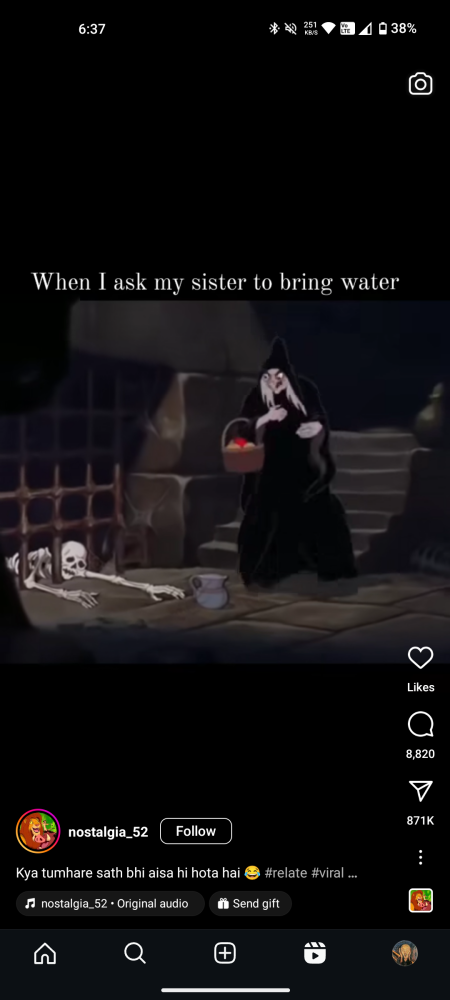
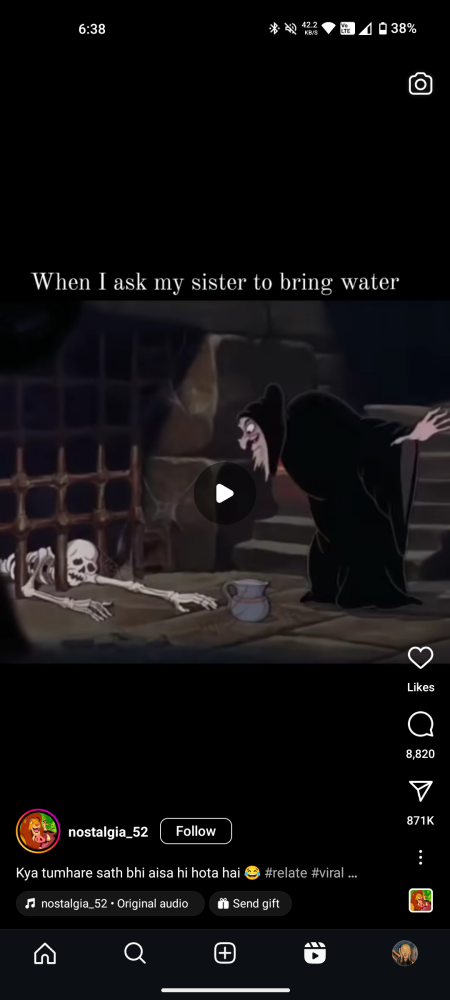
instagram.com で PC 上で Instagram Reels を一時停止する方法
PC の Chrome や Internet Explorer などの Web ブラウザからinstagram.com にアクセスします。
- ログアウトしている場合は、資格情報を使用してログインしてください。
- 一時停止したいリールに移動します。これを行うには、プロフィールに移動するか、リールのアイコンをタップするか、リールを検索します。
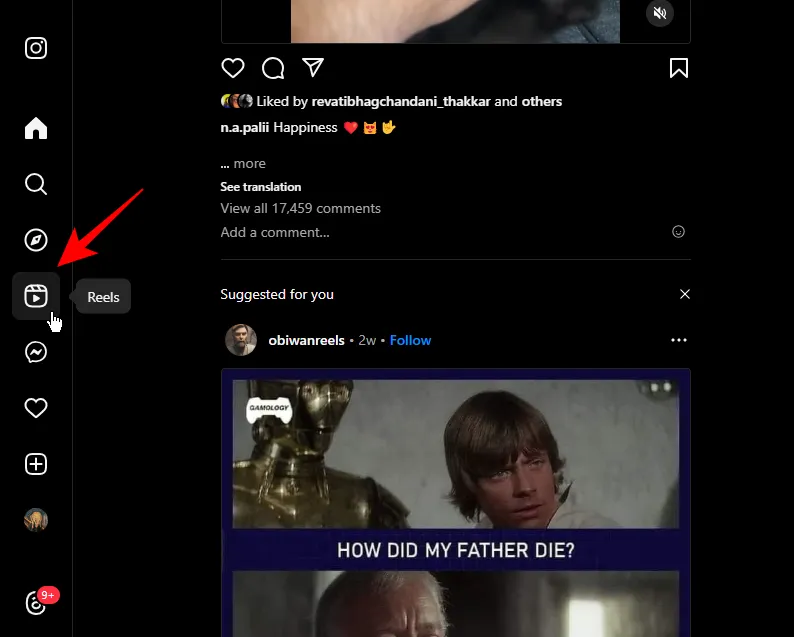
- このリールをクリックして開きます。リールのループ再生が始まったら、ウィンドウの左側の任意の場所 (リールの中央付近が望ましい) をタップしてリールを一時停止します。
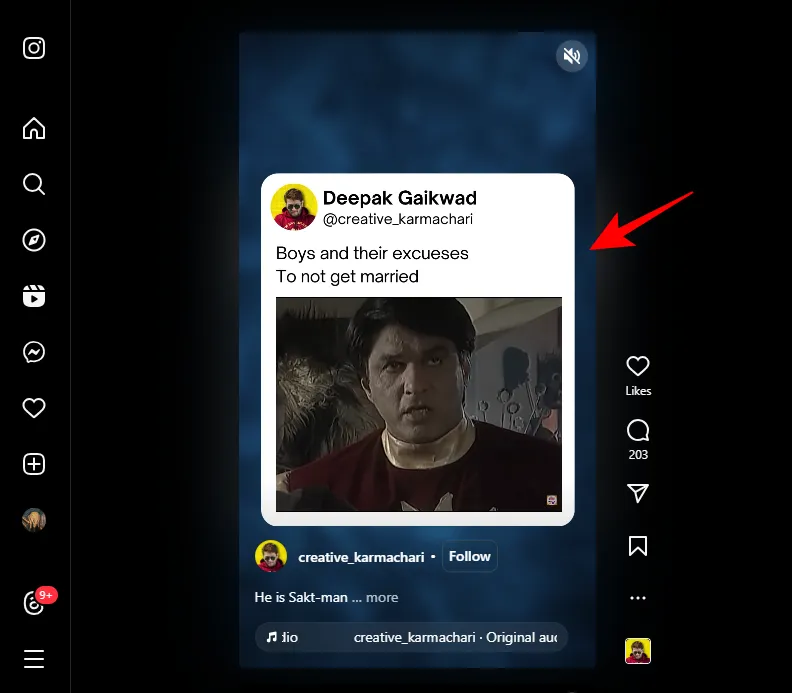
- リールは一時停止されています。再生シンボルをクリックすると、再度再生できます。
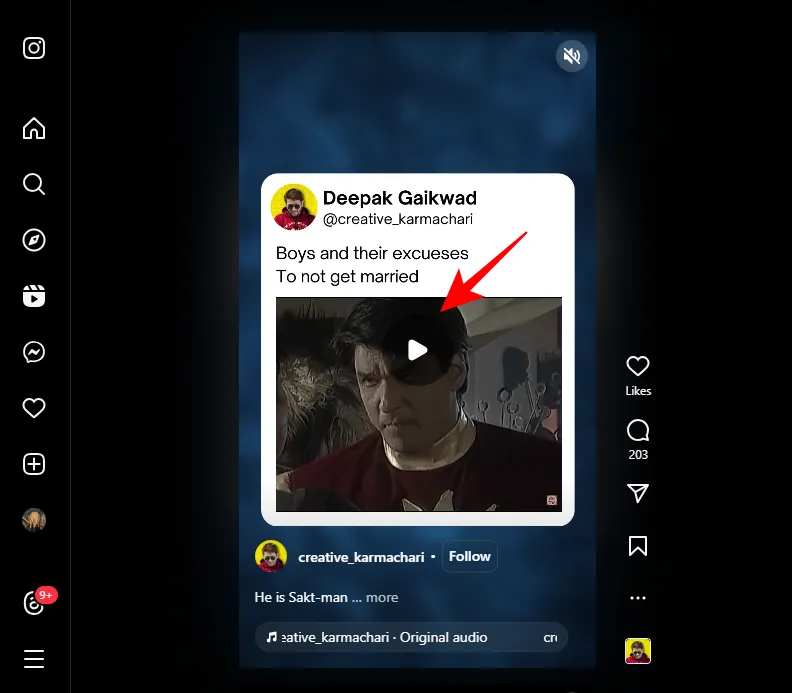
FacebookでInstagram Reelsを一時停止する方法
Instagram リールは Facebook にアップロードすることもできます。これにより、両方のプラットフォームでリールを見ることができますが、リールを一時停止する方法は Facebook で異なります。Facebook で Instagram リールを見るときに一時停止する方法は次のとおりです。
PCの場合
ブラウザで Facebook.com を開き、アカウントにログインします。
- ログインしたら、上部の「Reels」をクリックします。
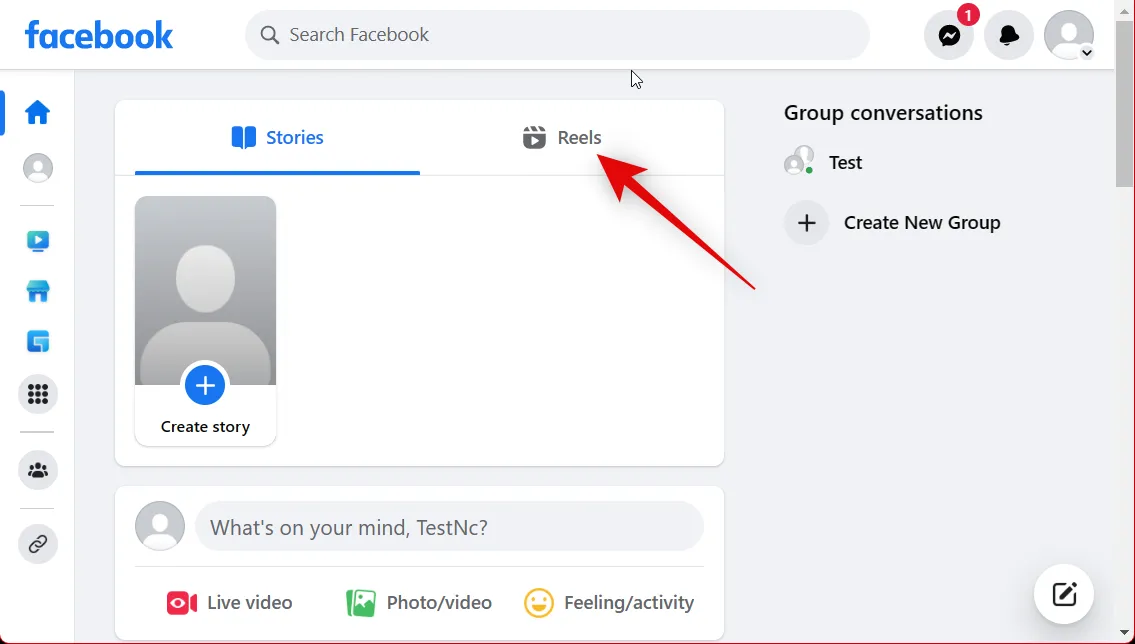
- 一時停止したいリールを見つけてクリックして開きます。再生中のリールをクリックするだけで一時停止できます。
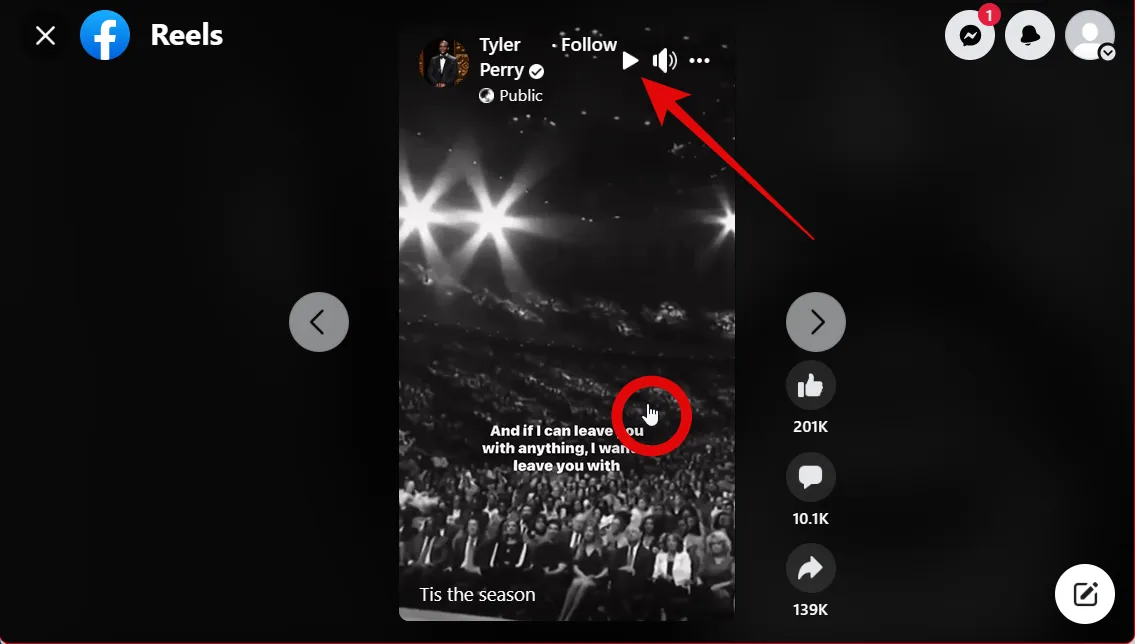
- リールが一時停止されると、右上隅に再生アイコンが表示されます。リールの再生を再開したい場合は、もう一度リールをクリックしてください。
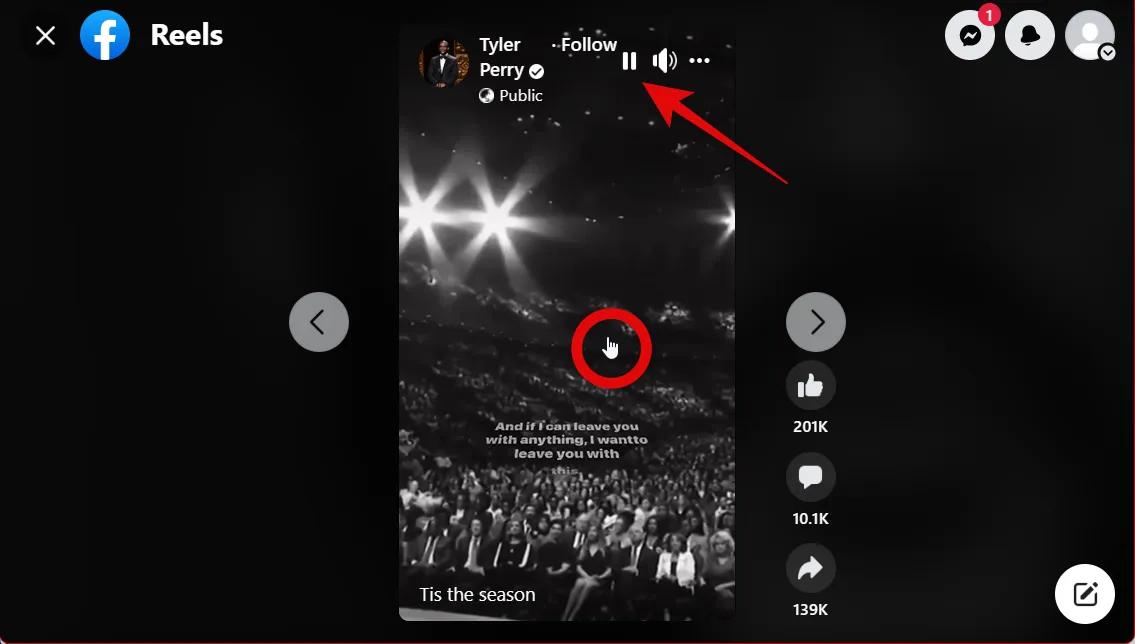
これで、コンピューターで Facebook を閲覧しているときにリール動画を一時停止できるようになります。
iPhoneの場合
- iPhone で Facebook アプリを開き、下部にあるウォッチアイコンをタップします。
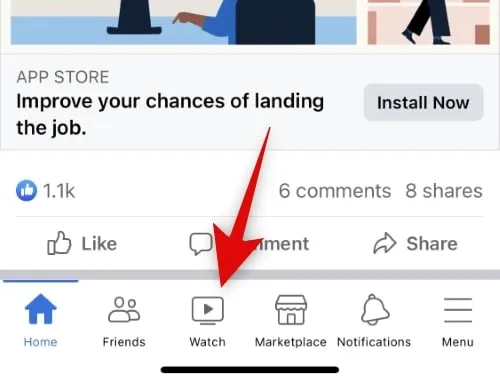
- 次に、上部の「Reels」をタップして選択します。
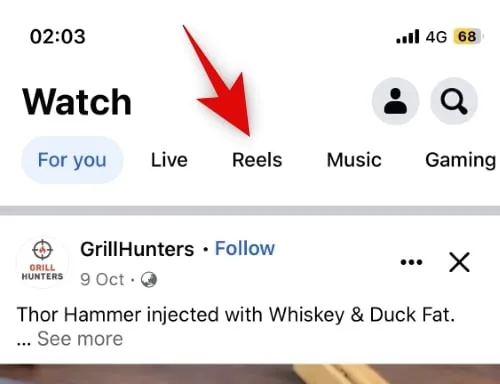
- 一時停止したいリールを見つけて、画面をタップして一時停止します。
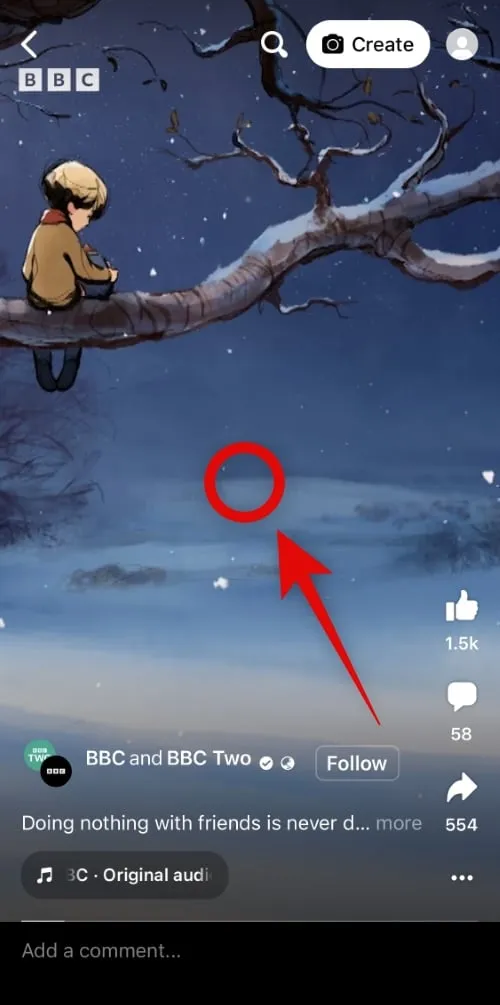
- 必要に応じてリールをスクラブするためのシーク バーも下部にあります。
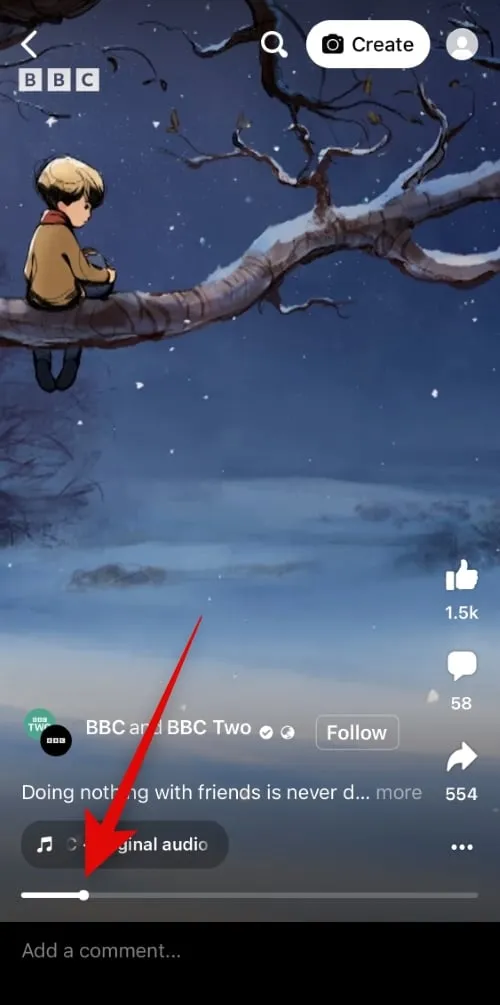
- 完了したら、リールをもう一度タップして再生を再開します。
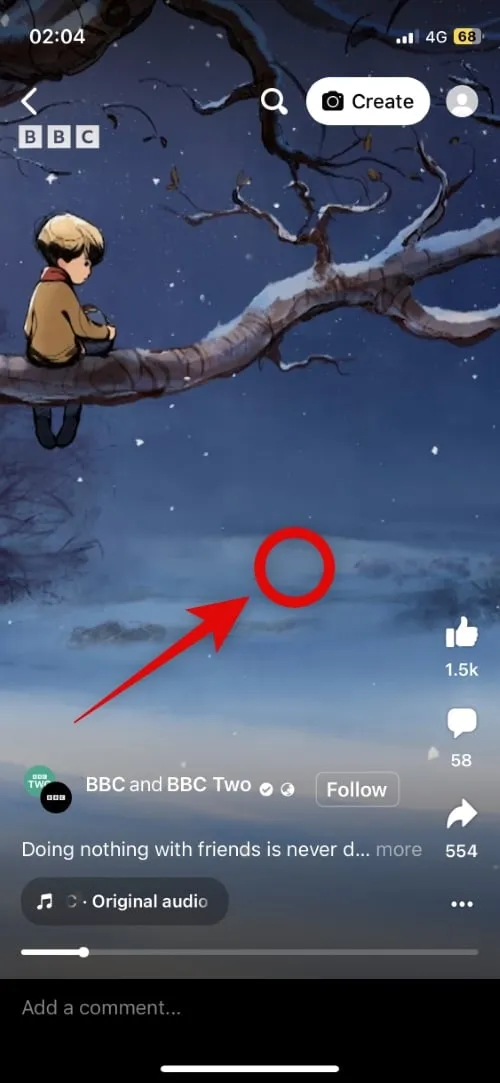
これで、iPhone で Facebook のリール動画を一時停止できるようになります。
Androidの場合
- Facebook アプリを開き、右上隅にあるハンバーガー メニュー (
)アイコンをタップします。
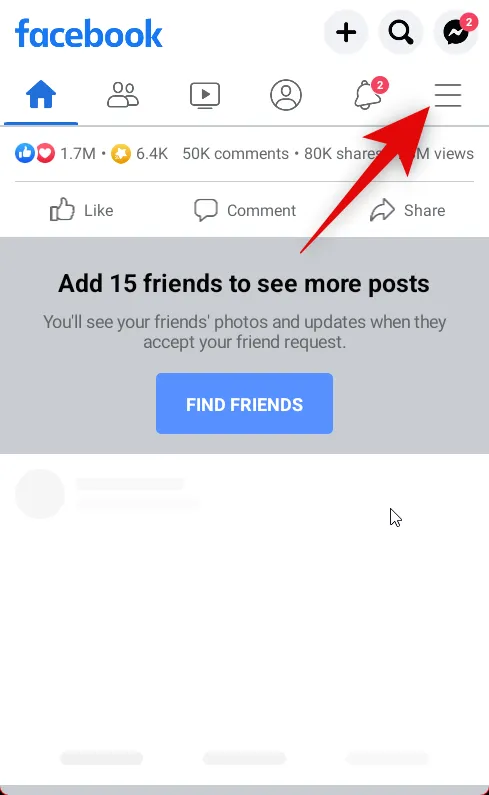
- リールをタップします。
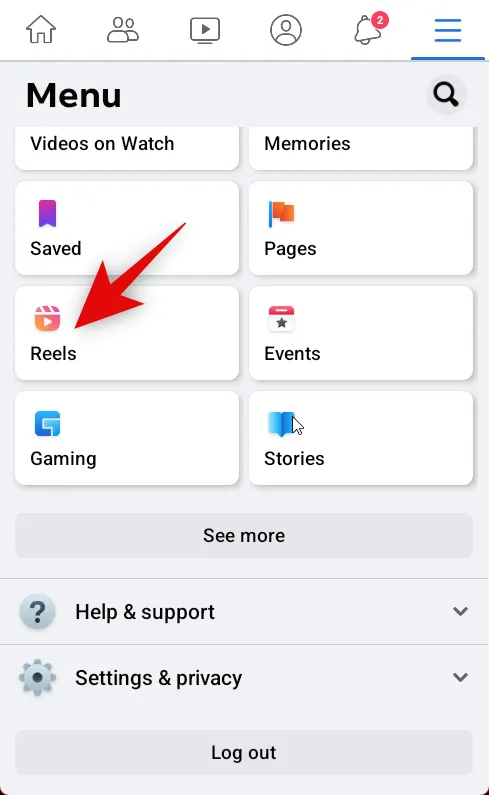
- 一時停止したいリールまでスワイプして見つけます。リールをタップして一時停止します。
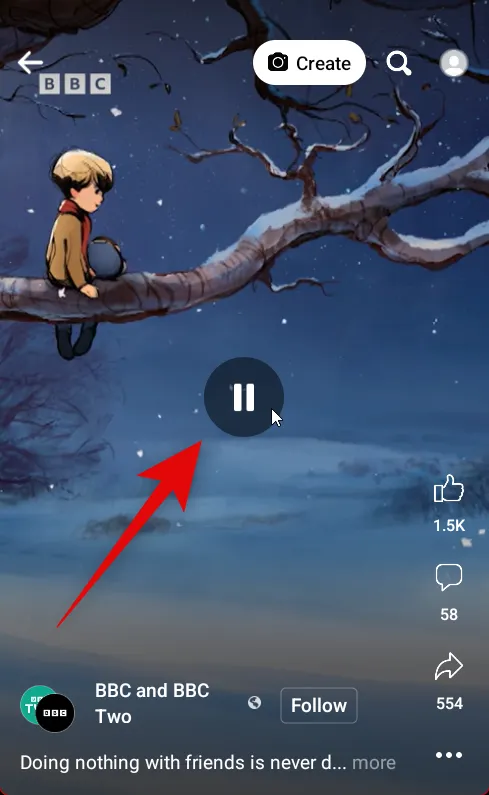
- 再生を再開するには、もう一度リールをタップします。
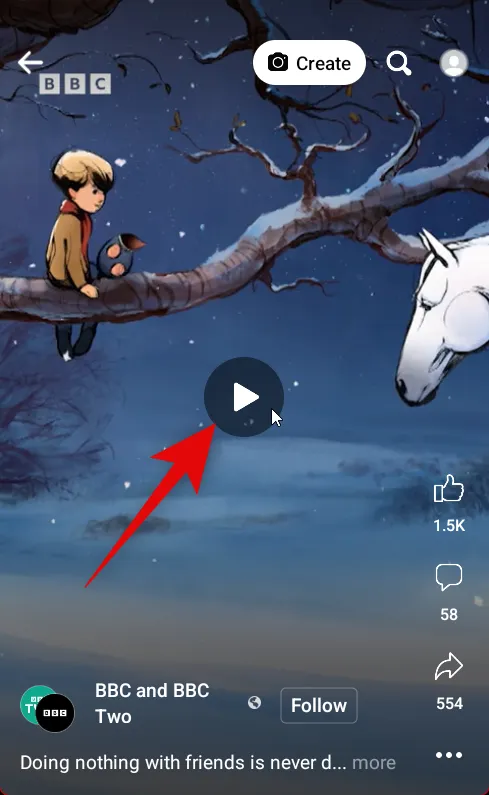
これで、Android デバイスでリールを一時停止できるようになります。
リールをダウンロードして都合の良いときに一時停止する方法
また、Reels をローカル ストレージにダウンロードして、都合のよいときに一時停止して表示することもできます。これにより、ビデオを編集してオフラインでリミックスを作成することもできます。現在使用しているデバイスに応じて、Instagram Reels をローカル ストレージにダウンロードするには、当社の包括的なガイドを使用してください。
よくある質問
Instagram の Reels に関する最新情報を把握するのに役立つ、よくある質問をいくつか紹介します。
Instagram の Reels やその他の動画投稿を早送りまたは巻き戻しできますか?
残念ながら、Instagram で Reels を視聴する際には再生コントロールがありません。以前は、画面をタップして長押しし、上にスライドすることで Reels を一時停止できました。残念ながら、このバグはその後 Instagram によって修正されました。
Instagram Reelsを一時停止できない?このトリックを試してみましょう
モバイル デバイスでGoogle Chrome (またはその他の Web ブラウザ)を開きます。
- ログアウトしている場合は、 www.instagram.comにアクセスし、「ログイン」をタップします。 資格情報を入力して、「ログイン」をタップします。
- 一時停止したいリールまで移動してタップします。
- リール再生するには、再生アイコンを 1 回タップします。
- リールのループ再生が始まったら、ビデオの任意の場所(できればビデオの中央付近)をタップしてリールを一時停止します。
Reels 専用の一時停止ボタンがないのはなぜですか?
Instagram Reels は、他のソーシャル メディア プラットフォームの類似機能との類似性に関して、著作権法に非常に近いと言えます。これが、Instagram で動画の再生コントロールがなくなった理由の 1 つと思われます。ただし、これについては公式発表や確認はありません。
Instagram は Reels に一時停止ボタンを追加しますか?
可能性は低いと思われますが、将来的にこの機能が使えるように、Instagram に機能リクエストを送信することができます。以下のリンクを使用して、サポート チームに連絡してください。
Instagram でストーリーや動画の投稿を一時停止できますか?
はい、上記と同じ方法を使用して、Instagram のストーリーや動画投稿を一時停止できます。Instagram では、リール、動画、ストーリーの再生コントロールがすべて同じになりました。
この投稿が、Instagram で Reels を簡単に一時停止するのに役立つことを願っています。他にご質問がある場合は、下のコメントからお気軽にお問い合わせください。



コメントを残す